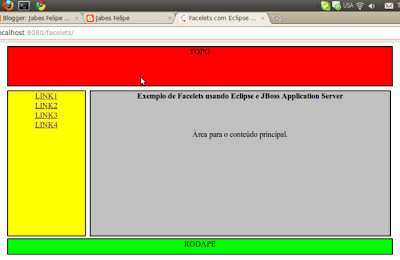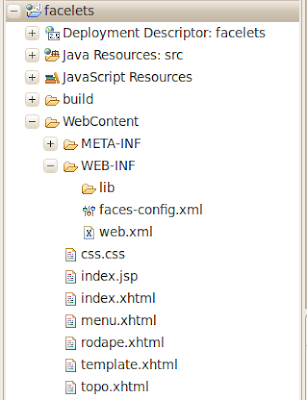Olá Pessoal,
Neste post, irei mostrar um exemplo de como desenvolver aplicações web usando o Framework de template Facelets que é facilmente integrado no JSF. O Facelets oferece alguns vantagens:
Facilidade na criação de templates;
Elimina o "JSP Compiler to Servlet" incrementando de 30% a 50% a performance da aplicação;
Facilidade para criar componentes reutilizáveis;
Usa XHTML como tecnologia de view do JSF;
Precisão para reportar erros.
Quando se desenvolve aplicações em JSF, é recomendável o uso Facelets, em vez de usar include nas subview no JSF.
O exemplo a ser mostrado será desenvolvido usando JSF 1.2, IDE Eclipse e o servidor JBoss.
Antes de começar, precisamos baixar o Facelets, acesse o site: https://www.dev.java.net/files/documents/3448/99102/facelets-1.1.15.B1.zip, recomendo a usar a versão 1.1.15 no JBoss, depois de baixar, descompacta o arquivo e copia os seguintes jar:
el-api-1.0.jarel-impl-1.0.jarjsf-facelets.jarCole este jars no seguinte diretório do JBoss:
jboss-4.2.3.GA/server/default/deploy/jboss-web.deployer/jsf-libs/Precisamos baixar apenas o Facelets, as bibliotecas do JSF não precisa baixar, pois no diretório jsf-libs do JBoss, já contêm as bibliotecas do JSF.
A versão do JBoss que estou usando é 4.2.3.
Ao final do post, o projeto será disponibilizado para download, para quem quiser baixar.
O projeto final terá um layout de acordo com a imagem abaixo:
1. Passo: Estrutura do projeto web:
2. Passo: Antes de começar a criar as páginas é necessário fazer algumas configurações tanto no arquivo web.xml quanto no faces-config.xml, primeiro iremos configurar o arquivo web.xml, adicionando alguns parâmetros de contexto.
<?xml version="1.0" encoding="UTF-8"?><web-app version="2.5" xmlns="http://java.sun.com/xml/ns/javaee" xmlns:xsi="http://www.w3.org/2001/XMLSchema-instance" xsi:schemaLocation="http://java.sun.com/xml/ns/javaee http://java.sun.com/xml/ns/javaee/web-app_2_5.xsd"> <display-name>facelets</display-name> <!-- Use Documents Saved as *.xhtml --> <context-param> <param-name>javax.faces.DEFAULT_SUFFIX</param-name> <param-value>.xhtml</param-value> </context-param>
<!-- Special Debug Output for Development --> <context-param> <param-name>facelets.DEVELOPMENT</param-name> <param-value>true</param-value> </context-param>
<!-- Optional JSF-RI Parameters to Help Debug --> <context-param> <param-name>com.sun.faces.validateXml</param-name> <param-value>true</param-value> </context-param> <context-param> <param-name>com.sun.faces.verifyObjects</param-name> <param-value>true</param-value> </context-param>
<!-- Servlet JSF --> <servlet> <servlet-name>javax.faces.FacesServlet</servlet-name> <servlet-class>javax.faces.webapp.FacesServlet</servlet-class> </servlet>
<servlet-mapping> <servlet-name>javax.faces.FacesServlet</servlet-name> <url-pattern>*.faces</url-pattern> </servlet-mapping> <welcome-file-list> <welcome-file>index.jsp</welcome-file> </welcome-file-list>
</web-app>web.xml
Agora vamos adicionar o FaceletViewHandler no arquivo faces-config.xml
<?xml version="1.0" encoding="UTF-8"?>
<faces-config xmlns="http://java.sun.com/xml/ns/javaee" xmlns:xsi="http://www.w3.org/2001/XMLSchema-instance" xsi:schemaLocation="http://java.sun.com/xml/ns/javaee http://java.sun.com/xml/ns/javaee/web-facesconfig_1_2.xsd" version="1.2">
<application> <!-- Facelets --> <view-handler> com.sun.facelets.FaceletViewHandler </view-handler> </application>
</faces-config>faces-config.xml
3. Passo: Agora vamos criar as páginas para ser usadas no Facelets, do tipo .xhtml, para criar com estas extensões no Eclipse, basta criar um novo arquivo file e colocar o nome + a extensão .xhtml.
<!DOCTYPE html PUBLIC "-//W3C//DTD XHTML 1.0 Transitional//EN" "http://www.w3.org/TR/xhtml1/DTD/xhtml1-transitional.dtd"><html xmlns="http://www.w3.org/1999/xhtml" xmlns:ui="http://java.sun.com/jsf/facelets" xmlns:h="http://java.sun.com/jsf/html" xmlns:f="http://java.sun.com/jsf/core">
<head> <title>Facelets com Eclipse e JBoss Application Server</title> <link href="css.css" rel="stylesheet" type="text/css" /></head>
<body>
<div id="tudo"> <div id="topo"> <ui:insert name="topo"> <ui:include src="topo.xhtml" /> </ui:insert> </div> <div id="centro"> <div id="menu"> <ui:insert name="menu"> <ui:include src="menu.xhtml" /> </ui:insert> </div> <div id="principal"> <ui:insert name="principal"> </ui:insert> </div> </div> <div id="rodape"> <ui:insert name="rodape"> <ui:include src="rodape.xhtml" /> </ui:insert> </div></div>
</body>
</html>template.xhtml
No código acima, temos algumas tags do Facelets, o ui:insert serve para definirmos um ponto de substituição no template, o ui:include serve para incluir um fragmento.
Agora vamor criar as páginas de fragmentos.
Página topo:
<ui:fragment xmlns="http://www.w3.org/1999/xhtml" xmlns:ui="http://java.sun.com/jsf/facelets" xmlns:h="http://java.sun.com/jsf/html" xmlns:f="http://java.sun.com/jsf/core"> TOPO </ui:fragment>topo.xhtml
A tag ui.fragment é usada para definir um bloco de conteúdo.
Página de menu:
<ui:fragment xmlns="http://www.w3.org/1999/xhtml" xmlns:ui="http://java.sun.com/jsf/facelets" xmlns:h="http://java.sun.com/jsf/html" xmlns:f="http://java.sun.com/jsf/core"> <h:form> <ul> <li><h:outputLink value="index.faces">LINK1</h:outputLink></li> <li><h:outputLink value="index.faces">LINK2</h:outputLink></li> <li><h:outputLink value="index.faces">LINK3</h:outputLink></li> <li><h:outputLink value="index.faces">LINK4</h:outputLink></li> </ul> </h:form></ui:fragment>menu.xhtml
Página do rodapé:
<ui:fragment xmlns="http://www.w3.org/1999/xhtml" xmlns:ui="http://java.sun.com/jsf/facelets" xmlns:h="http://java.sun.com/jsf/html" xmlns:f="http://java.sun.com/jsf/core"> RODAPE </ui:fragment>rodape.xhtml
Agora vamos criar uma página que irá fazer o relacionamento de composição com o template.
Página index do Facelets:
<!DOCTYPE html PUBLIC "-//W3C//DTD XHTML 1.0 Transitional//EN" "http://www.w3.org/TR/xhtml1/DTD/xhtml1-transitional.dtd"><html xmlns="http://www.w3.org/1999/xhtml" xmlns:ui="http://java.sun.com/jsf/facelets" xmlns:h="http://java.sun.com/jsf/html" xmlns:f="http://java.sun.com/jsf/core">
<ui:composition template="/template.xhtml">
<ui:define name="principal"> <h1><h:outputText value="Exemplo de Facelets usando Eclipse e JBoss Application Server" /></h1> <br /><br /><br /> <h:outputText value="Àrea para o conteúdo principal." /> </ui:define>
</ui:composition>
</html>index.xhtml
A tag ui:composition serve para definir o relacionamento de composição entre esta tela e o template, a tag ui:define serve para substituir a definição da tag ui:insert, nesta tela a única parte que está sendo sobrepondo é a àrea principal.
Crie uma página index.jsp para abertura da aplicação:
<jsp:forward page="index.faces" />index.jsp
Arquivo css para definir a estrutura e aparência do projeto
* { padding: 0; margin: 0; font-size: 12pt;}
ul { list-style: none; }
body { text-align: center;}
#tudo { width: 800px; margin: 0 auto;}
#topo { width: 100%; height: 80px; float: left; border: 2px solid; margin-top: 0.5em; background: red;}
#centro { width: 100%; height: 300px; float: left; margin-top: 0.5em; }
#menu { width: 20%; height: 100%; float: left; overflow: auto; border: 2px solid; background: yellow;}
#menu li{ display: block; text-align: center;}
#principal { width: 78%; height: 100%; float: right; overflow: auto; border: 2px solid; background: silver;}
#rodape { width: 100%; height: 30px; float: left; border: 2px solid; margin-top: 0.5em; background: lime;}css.css
Bom galera, este foi um exemplo de como usar o Facelets nas aplicações JSF,
Para quem quiser baixar o exemplo, clique aqui.
Qualquer dúvida, crítica ou sugestão, fico à disposição.
 16:22
16:22
 Jabes Felipe
Jabes Felipe